PubMed 資料庫中的全文取得
最近更新日期:2024年10月30日
PubMed 資料庫中,部份可直接下載免費全文,但如何取得其他文獻的全文檔案呢? 首先,使用 PubMed 時,請先確認以下兩點:
- 不要直接從官方網站的網址進入,請由下列網址進入:
https://pubmed.ncbi.nlm.nih.gov/?otool=itwntumtlib
可將此網址加入我的最愛或書籤,未來直接點選進入。 - 設定校外連線VPN。
臺大醫圖已設定部分 PubMed 合作出版社的電子全文連結,必須透過下列網址進入:
https://pubmed.ncbi.nlm.nih.gov/?otool=itwntumtlib
當您進入某篇文章,可在右上角發現醫圖的 Logo:
該 Logo 連結會引導你至圖書館館藏目錄(SLIM)頁面,以確認本館是否有相關全文資料(如在校外,請先設定 VPN )。若有全文可用,可以在「線上檢視」區域檢視所有可用電子資源平台(請留意各家平台的收錄年代範圍)並前往取得全文。
若無全文,會在「如何取得」區域顯示「登入」連結,您可以利用臺大計中帳密登入,後續利用 JADE 期刊文獻傳遞服務取得全文(須付費)。
【透過出版社提供的全文連結取得】
若在 FULL TEXT LINK 區域出現出版社 Logo 圖示連結,也可以嘗試連結到出版社平台取得全文。
請留意,此連結與上述臺大醫圖連結作用相同,僅提供連結引導到出版社平台,不保證一定有全文。若在Pubmed提供的出版社 Logo 圖示連結未找到全文,可以回到圖書館館藏目錄(SLIM)確認臺大是否訂購相關期刊卷期資料。
【手動查詢臺大圖書館SLIM系統】
如果在 PubMed 畫面上沒看到醫圖 Logo 的按鈕,也別灰心,建議您以這兩篇文章介紹的方式(SLIM查詢期刊、查詢單篇文章),自行手動查詢台大的SLIM雲端圖書館自動化系統,進一步確認本館是否有電子期刊、紙本期刊或圖書等。如果台大真的沒有訂購或典藏您所需的資料,建議申請「館際合作服務」,由本館幫您向其他學校的圖書館借閱。
【使用 EndNote,獲得 PubMed 全文更方便!】
EndNote 是一套書目管理軟體,可以彙整您所收集到的文獻、全文檔案,並結合論文撰寫時的文獻引用。利用 EndNote的「Find Full Text」功能能夠方便抓取全文,步驟如下:
- 在 PubMed 中勾選所需的文獻,將書目資料匯入 EndNote 中。
- 設定並使用「Find Full Text」功能,讓 EndNote 自動抓取可得的全文。
- 無法自動抓到全文的文獻,請再手動透過「Open URL Link」逐一確認。
- 若以上方式都無法取得全文,建議申請「館際合作服務」。
作者:張育銘
本文更新歷程:
Chih-Lo Chen (2019/5/15, 2024/10/30)
Wen-Chi Huang (2020/2/5)
Juishan Chang (2023/10/23)
【延伸閱讀】PubMed完整教學懶人包
【教學影片】

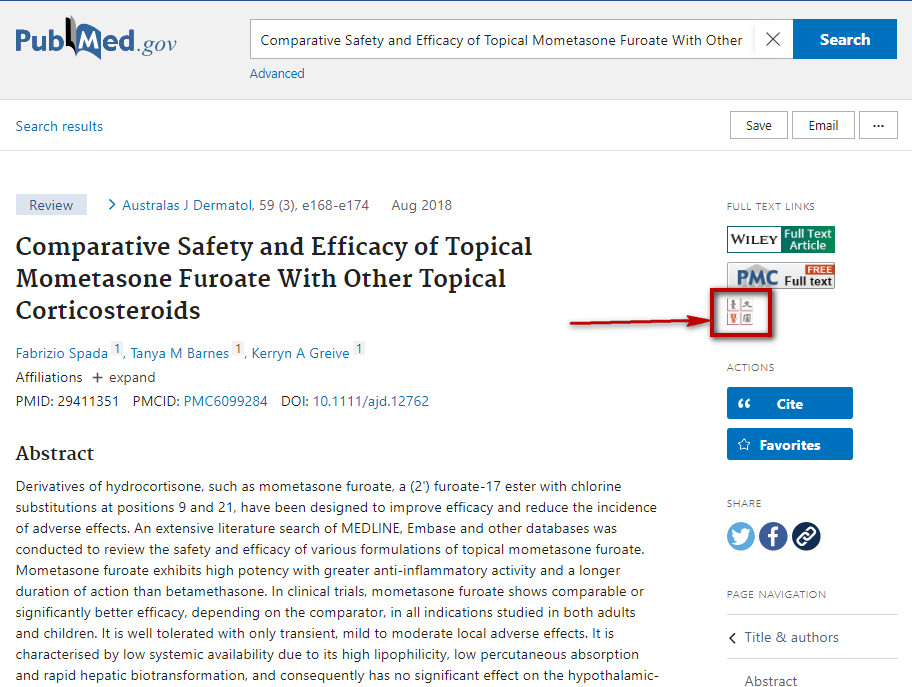
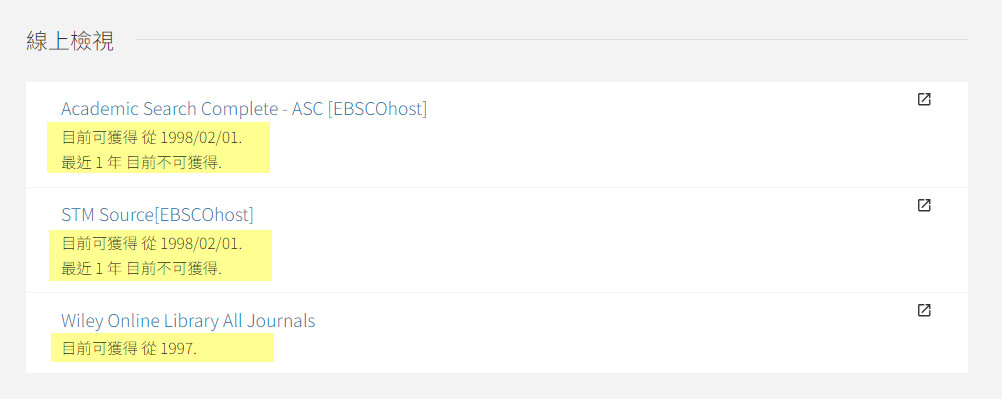

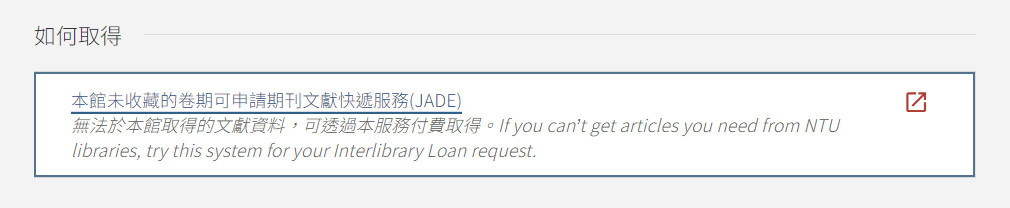
您好,想請教一個問題,從線上找paper時,有無什麼設定嗎? 要先登入VPN再找.還是直接開ENDNOTE找呢?
另外,商學的資料..似乎找不到可提供的
您好:
謝謝您的留言!
建議無論您用PubMed, Google, 或圖書館的資料庫,
只要是在查找文獻時,
都養成先設定校外連線VPN的習慣,
因為這樣您可以使用資源、獲取全文的權限一定是最高的。
–
EndNote比較屬於查詢到文獻後,用於作文獻管理的工具,
雖然有Online search功能可以查詢資料庫或圖書館目錄,
但online search查詢的管道有限、查詢功能陽春、且僅能查詢英文文獻,
比較適合用於大批撈資料,用來查找文獻可能不是很理想(當然也是看個人習慣)。
–
商學方面的文獻資料庫,
學術期刊文獻可使用ABI/INFORM Complete、Business Source Premier – BSP,
商業雜誌或新聞來源可使用Factiva.com,
更詳細請參考這篇文章。
如有任何疑問,歡迎您再留言詢問,謝謝~:)